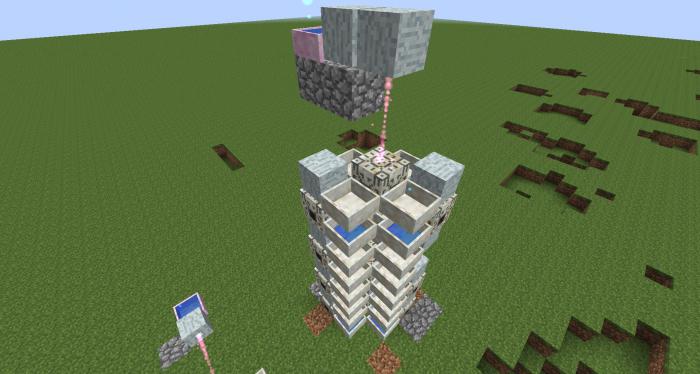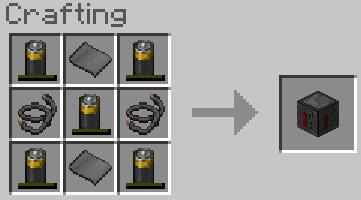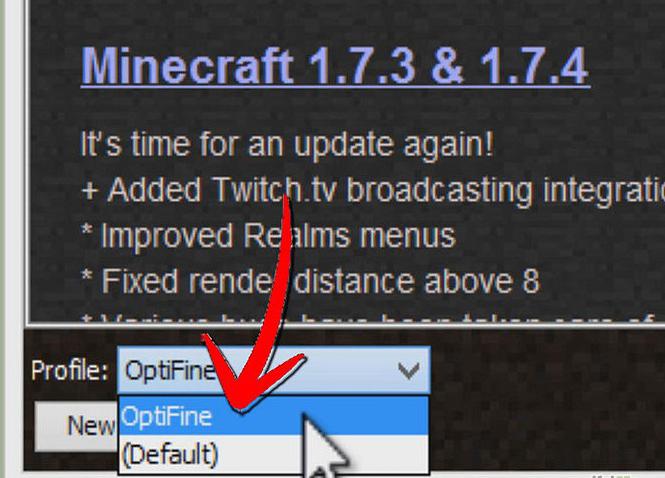Utvilsomt alle spillerne i Minecraft sandkassespillethar gjentatte ganger lurt på hvordan jeg skal installere mods på Minecraft. Dette er mye lettere enn det høres ut, og etter å ha lest denne artikkelen fra omslag til omslag, må du sørge for å ha den på et synlig sted! Tross alt vil det tjene deg mer enn en gang for å skape din egen Minecraft-verden med alle modene du bare liker. Det er to måter å installere modet på, som vi vil beskrive nedenfor.
Den første måten - Forge ModLoader

Det mest enkle, men samtidig krevendevisse ferdigheter i å bruke en PC, en metode designet for mer eller mindre erfarne brukere. For å bruke denne metoden for å installere modifikasjoner, trenger vi en "ren" (det vil si en versjon av spillet uten tillegg eller firmware) Minecraft, et mod eller flere mods som du vil installere, og en ForgeModLoader (versjon av spillet ditt) som du kan laste ned på normal Russiskspråklig side eller på den offisielle siden til ForgeModLoader. Ytterligere detaljer om hvordan du installerer mods på Minecraft.
For eksempel vil du installere ThaumCraft 3 mod. Først må du følge stien til mappen der du har spillet installert: C: Brukere "Brukernavn" AppDataRoaming.minecraft

Her går vi til "bin" -mappen og åpner arkivetminecraft.jar-fil. Vi sletter META-INF-mappen fra arkivet (hvis den ikke eksisterer, trenger du ikke gjøre dette). Deretter laster vi opp alle filene fra det nedlastede ForgeModLoader-arkivet. Etter det kan du lukke minecraft.jar og gå tilbake til mappen (.minecraft) og opprette en mappe der som heter "mods" og slippe moden du vil installere.
Hvordan installere mods på Minecraft ved hjelp av ModLoader?
For den andre metoden trenger vi igjen"ren" Minecraft, et mod eller flere mods som du vil installere, og selve Minecraft Mod Loader (versjonen av spillet ditt), som kan lastes ned fra hvilket som helst engelsktalende forum dedikert til spillet. Installasjon av ModLoader er nøyaktig det samme som å installere Forge ModLoader, så jeg tror du ikke burde gjenta det.
Bare når det gjelder ModLoader, "mods" -mappendet er ikke behov for å lage, og modene må kastes på samme sted som ModLoader selv - i minecraft.jar. Hvis du gjør alt dette, bør du ikke ha flere problemer med å installere mods, men i tilfelle dekker vi et par av de mest populære spørsmålene om emnet.

Svar: Forsikre deg om at du sletter META-INF-mappen i begynnelsen av installasjonen. Hvis du ikke har gjort det, så slett denne mappen og overfør Forge- eller ModLoader-filene på nytt.
Spørsmål: Jeg gjorde alt riktig, men når jeg begynner, gir det meg en påskrift: "Minecraft har krasjet!"
Svar: Noen mods kan komme i konflikt med hverandre. Så ikke alle mods kan installeres sammen.
Merk! Denne feilen kan også oppstå på grunn av versjonen av modet som ikke samsvarer med versjonen av spillet. For eksempel, på versjon 1.5.1 må du installere mods av versjon 1.5 og 1.5.1.
Forhåpentligvis informasjonen du fikk fra detteav artikkelen, gir et omfattende svar på spørsmålet om hvordan du installerer mods på Minecraft, og vil være så nyttig som mulig for deg! Og husk at all tilleggsinformasjon, i det minste litt, men laster spillet, noe som til slutt fører til en reduksjon i kvaliteten på motorens ytelse. Det vil si at hvis du installerer for mange nye modifikasjoner, og på samme tid ikke tar deg av å fjerne gamle som ikke lenger brukes, er det veldig stor sjanse for at spillet ditt rett og slett ikke starter i et fint øyeblikk.